服务器linux系统安装教程
- 分类:教程 回答于: 2022年02月05日 09:00:10
当我们需要开发一些软件的时候,很多用户都会接触到linux系统,在linux系统进行开发的操作,最近就有小伙伴想要将linux系统安装到服务器当前,却不知道如何操作,下面,小编就把服务器上安装linux系统的步骤带给大家。
服务器上安装linux系统
1.首先我们在启动服务器的时候,在光驱当中放的不少启动盘,而是阵列引导盘,此时从光驱启动就会进入到该页面,我们选择装系统功能,按回车即可。

2.此时服务器就会开始刷屏进行操作,我们需耐心等待。
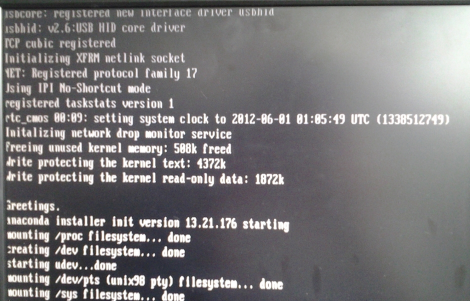
3.之后会提示我们选择语言种类,点击【简体中文】。
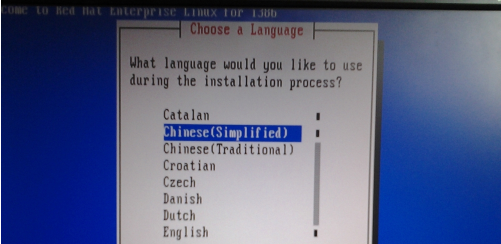
4.服务器会发出提示暂不可用,我们点击【ok】即可,先是英文,一会能使用中文。
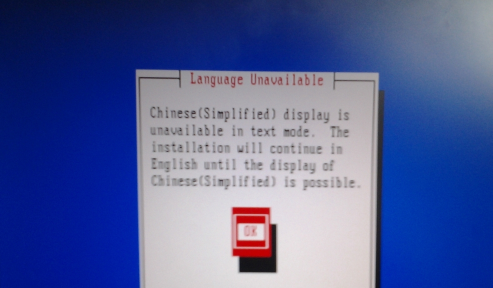
5.然后我们选择键盘的类型。
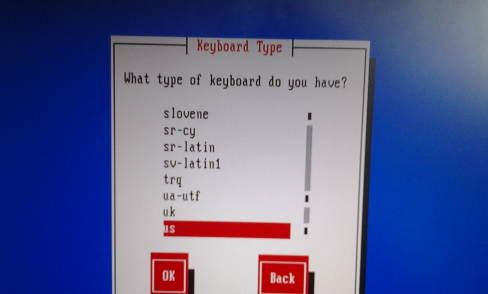
6.接着点击启动的方式,我们选中第一个光驱启动。
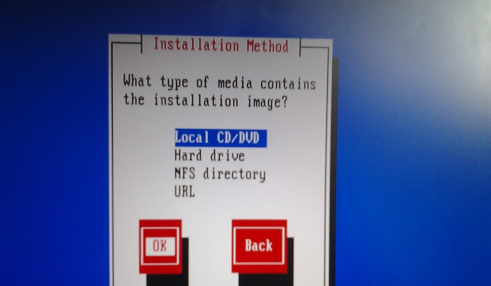
7.当服务器弹出光驱设备的阵列引导盘时,我们放入系统引导盘。

8.刚开始放入后会检测不到引导盘的位置,我们需点击【ok】。
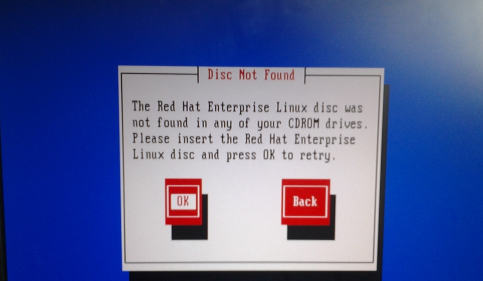
9.进入该页面后选中忽略所有数据。
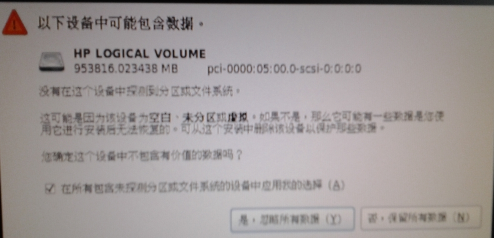
10.在时区上点击上海亚洲。
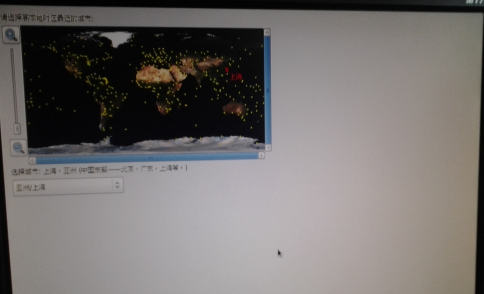
11.我们输入【root用户】的密码。
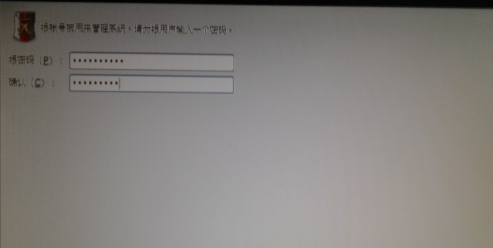
12.之后会进入都分区的页面,我们创建自定义分区。
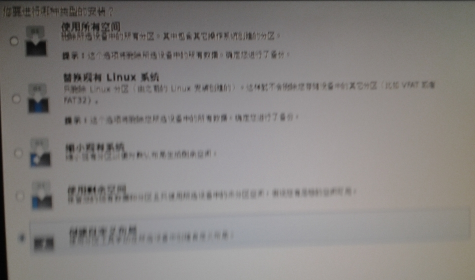
13.根据自己的需求进行分区的操作。
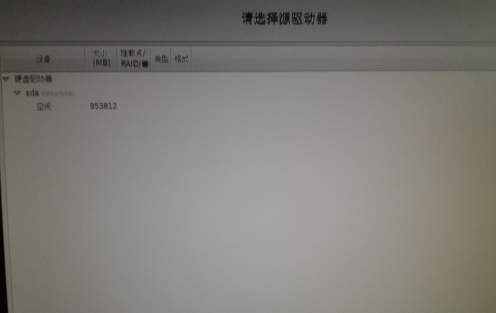
14.点击【创建】。
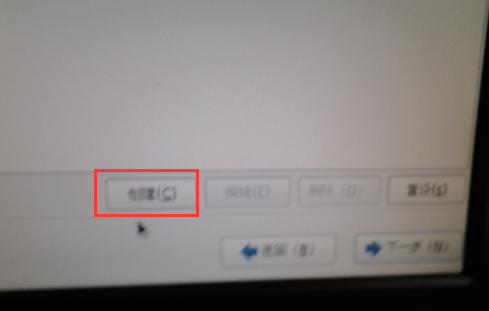
15.按照自己的需求来选择分区。
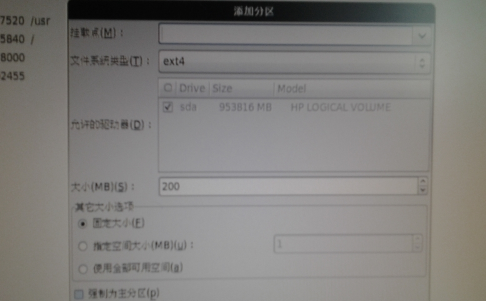
16.此时输入挂载点及系统类型,类型一般都是【ext3】,而挂载点的大小需要等待信息确认后,能够建立多个进行操作。
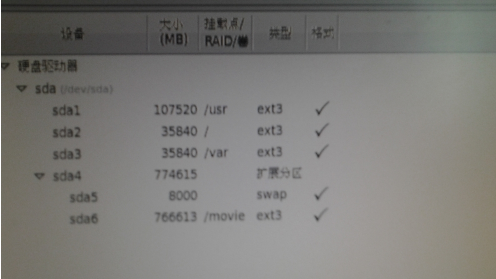
17.格式化系统盘,点击【格式化】。
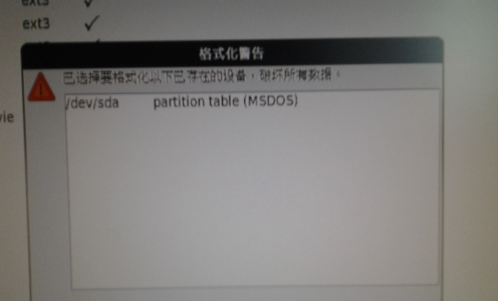
18.在该页面直接点击默认设置即可,进入下一步当中。
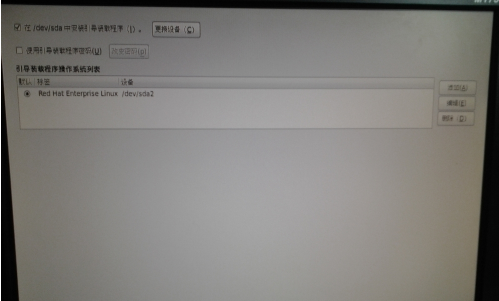
19.进入到按照基本的服务窗口,可以现在自定义完成,也可以安装完成后在进行自定义。
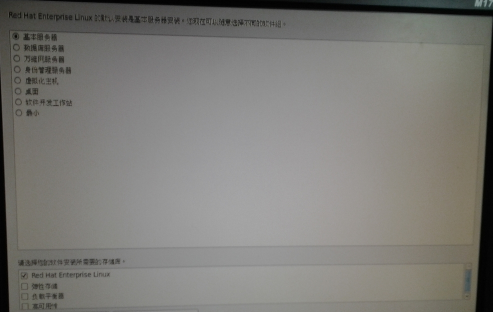
20.当出现需要安装服务的基本类型时,我们选择所需的安装包,选择好之后,进入下一步。
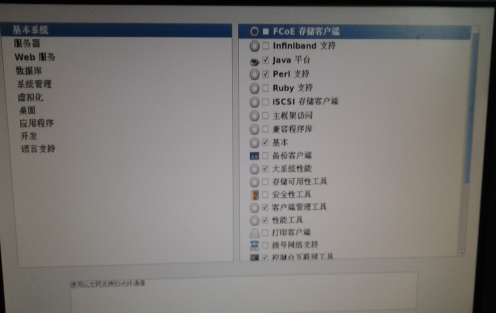
21.此时服务器就会开始进行linux系统的安装,过程较长,我们需耐心等待。
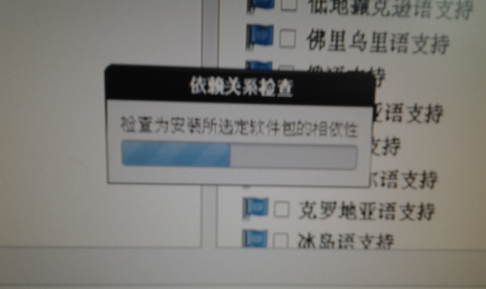
22.安装完成后,选择重新引导。
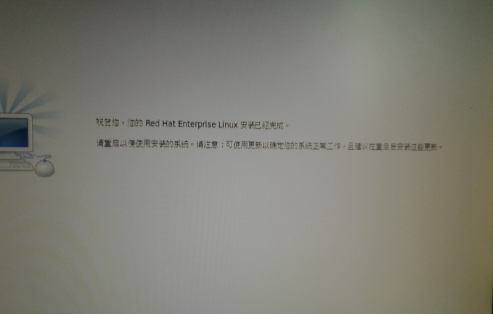
23.重启引导过后,系统就安装完成啦。
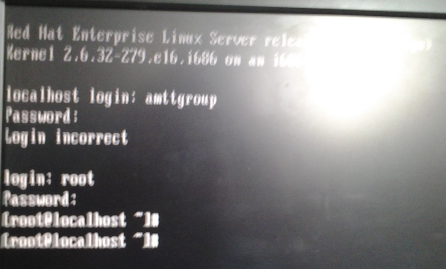
以上就是linux系统安装在服务器当中的步骤所在,你学会了吗。
 有用
26
有用
26


 小白系统
小白系统


 1000
1000 1000
1000 1000
1000 1000
1000 1000
1000 1000
1000 1000
1000 1000
1000 1000
1000 1000
1000猜您喜欢
- 电脑重装系统蓝屏怎么办2022/08/01
- "驱动精灵:让电脑运行更顺畅"..2023/06/03
- 免费视频观看,尽情畅享精彩影片!..2023/11/24
- 笔记本电脑品牌推荐有哪些..2022/11/03
- 小白系统重装官网教程2022/11/11
- 简述电脑系统还原怎么操作..2023/02/13
相关推荐
- 电脑管家一键修复所有dll缺失怎么操作..2022/02/21
- 申请QQ号,快速注册QQ账号2023/11/23
- 帝国时代游戏下载:探索历史的辉煌,建立..2024/02/27
- 简述电脑系统还原怎么操作..2023/02/13
- 电脑如何格式化重装系统2022/12/19
- pdf文件下载打不开怎么办2023/04/19














 关注微信公众号
关注微信公众号



